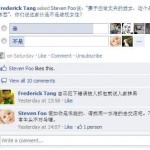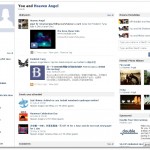十月的时候Windows Live Essentials 2011 Package正式发布,其中包含了繁简体中文版。虽然这个package开始不再支援Windows XP,只能在Vista、Windows 7以上的OS运作,但基本上Windows Live Package是有它很可取之处,例如Windows Live Writer(部落格文章编辑器)、Windows Movie Maker(影片编辑器)都是非常好用的免费软件。还有而名称不亲切,但看起來功能蛮亲切的Windows Live Mesh(到底为何要从清楚易懂的Sync改成Mesh呢?),是否能否比美Dropbox的一款免費同步工具呢?
要安装Windows Live Essentials 2011 需要的requirement:
2)A processor of 1.6 GHz or higher
3)Memory of 1 GB of RAM
4)Minimum resolution of 1024 × 576
5) Windows
Live Movie Maker requires a video card that supports DirectX 9 or higher
and Shader Model 2 or higher.
一些Windows Live网站发放出来关于Windows Live Essentials 2011的Features:
2) Take the best parts of several photos to make one great picture with the Photo Fuse feature in the new Windows Live Photo Gallery.
3) Create movies with just a few clicks using the new Windows Live Movie Maker to combine photos, video clips and music.
4) Share your photos and movies directly to Facebook, Flickr, YouTube or SkyDrive from the new Photo Gallery and Movie Maker.
5) Send virtually all the photos you want without having to worry about attachment limits or clogged inboxes. Hotmail works with SkyDrive, the free online storage space from Windows Live, so you can send up to 200 photos, each up to 50 MB in size (10 GB total), in a single message.
6) Facial recognition automatically finds and tags people in your photos. When you share your photos online, such as publishing to Facebook, Photo Gallery will keep them in sync.
7) The new Windows Live Hotmail integrates content and functionality from partner websites into the e-mails you receive, saving you from having to hop back and forth between messages and websites.
8) Windows Live Mesh keeps folders you choose, such as documents, pictures, music and more, in sync across your computers and on Windows Live Skydrive. Users can store up to 5 GB by syncing their files to the cloud.
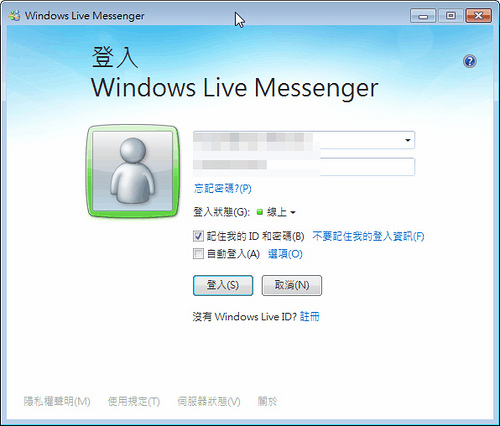
Windows Live Messenger 2011是聊天吹水必用的工具,当然首要就是试用WLM 2011啦!简单来说,Windows Live Messenger 2011最大的改变,就是不再是一个传统的即時通工具,而是开始朝向兼顾网路社交动向的资讯中心迈进。也许对一些人来说,不是很习惯这样的功能,但是对笔者而言,确实令笔者蛮惊喜的一件事。
* Windows Live Messenger 2011:http://explore.live.com/windows-live-messenger
* Windows Live网站:http://home.live.com/
在测试的WLM 2011的时候,花了我不少的时间,不是因为他功能复杂,或许是因为介面设计或者设定逻辑不是很顺畅吧!会让习惯于传统WLM的人用不习惯。
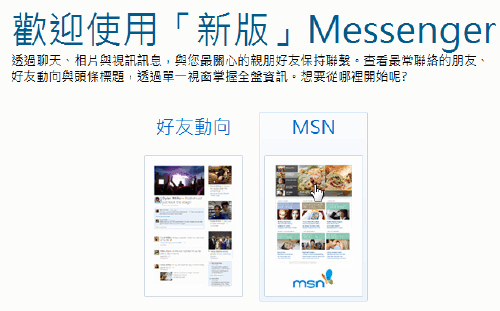
WLM 2011基本上可以分成三个部分:
1)传统WLM:就是单纯的传统WLM功能,聊天、视讯、传档案等。
2)从WLM查看联络人的社交资讯动向:把联络人的社交资讯整合进來,互相交流在Facebook、部落格、相簿影片等网站的最新动向。
3)把你的Facebook好友活动整合到WLM:把「Facebook」等社群网站里的好友名单也全部整合到WLM 2011中,在WLM直接看到像是Facebook首頁News Feed的各种网友新讯动态。
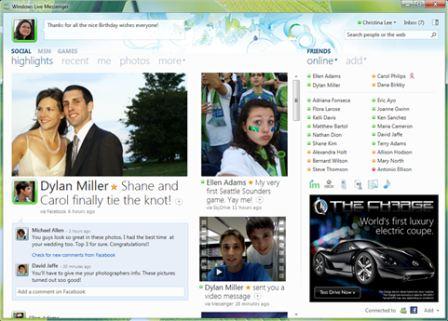
有些乱是不是?还好可以利用视窗右上方的(切换到精简模式)按钮来把WLM换回熟悉的传统联络人界面。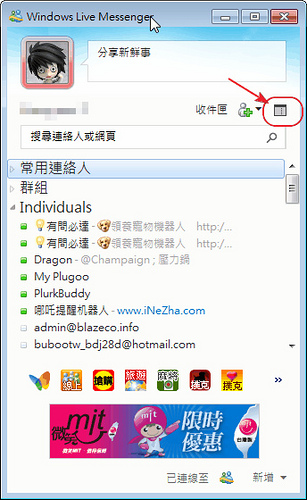
WML 2011比较麻烦的是必须到Windows Live网站来修改自己的WLM名字。在WLM Option里选(编辑名称)或(编辑个人档案)就可以到网站上修改。而且现在名称也是强制性的分成First Name和Last Name,不过你要打什么当然沒有人管你。这里比较特别一点的是「变更谁可以查看您的名称」,这关系到了隐私权限控制,沒有设定好的话,可能导致別人随随便便就可以找到你的个人资料(当然你想公开的话就没差)。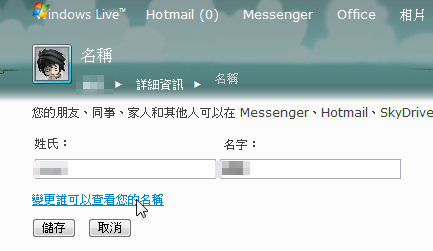
WLM2011取消了Block Contact的功能,取代的是『对此人显示为离线』。不过当笔者从旧版WLM直接升级到WLM2011時,有些contact会被自动纳入到「对此人显示为离线」的contact folder中,所以大家记得去检查看看。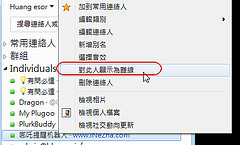
WLM2011终于支援了「TAB」通讯视窗,让你可以在单一视窗,用TAB显示多多个即时通讯,在切换上也方便多了。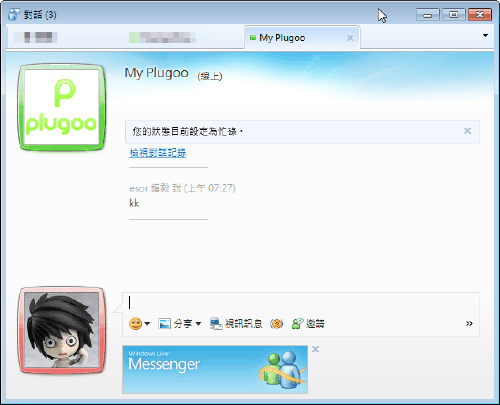
WLM2011在多媒体讯息上也強化,例如分享图片、视讯時的画面会分割在右方大半塊,然后在左方保留狭窄但夠用的讯息输入空间。另外还加入了「视讯讯息」功能,你可以用WebCam录下一段影片,然后直接传送给朋友在WLM上播放!例如朋友刚好离线,或者沒有webcam,但是你有必要原因需要用影片表达,那么「视讯讯息」就可以帮到你。
展開WiWLM2011左侧画面,并且切换到「社交资讯」,就可以看到contact的各中动向:例如Upload photo到Windows Live SkyDrive相簿、和某某人成为朋友、大头贴更新等等,这些都会出现在好友动向当中。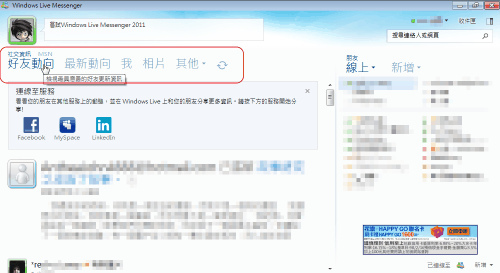
当mopuse停在某个朋友的大头贴(昵称)上方,就会弹出一个选单,选择『检视社交动向更新』,就可以选择单独查看这位好友的所有的动向讯息。这些检视换面都会在WLM2011显示,不用切换到网站上,着实方便。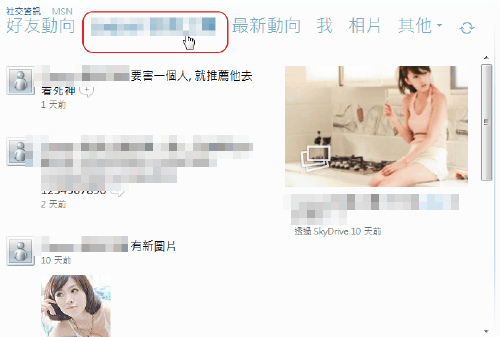
WLM2011右下方选择『新增』-『连线更多服务』,就可以到Windows Live网站上添加支援的外部服务,例如YouTube、Flickr、部落格等等网站的最新资讯。这样一來当你有更新時,所有好友都能夠第一时间看到!反过來说,如果朋友也连接他们常用的外部网站,你就能第一时间看到他们的社交资讯更新。
这个功其实旧版本也有,只是必须到Windows Live网站去查看,但现在可以在WLM2011直接查看。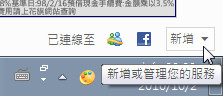
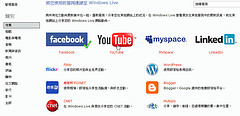
WLM2011还能把你的「所有Facebook好友」资讯加入你的WLM社交资讯中,甚至把Facebook好友放进contact folder里。另外,只要原WLM contact里的好友有去设定自己的Facebook连接,那么当你整合自己的Facebook资讯時,兩方有重叠的部份也会整合在一起。
新增Facebook服务時,有一些设定可以选择:
1)「在Messenger中观看我的Facebook朋友及他们的活动」:勾选就会把所有Facebook好友添加到你的contact list里(当然会有专属资料夹),而WLM里的社交资讯页面,也会出现Facebook上面非即時通好友的新讯息。
2)「与Messenger朋友分享我的Facebook状态讯息及活动」:勾选会让你的WLM好友看到你在Facebook上的更新。
3)「与Facebook朋友分享我的Windows Live状态讯息及活动」:你在WLM状态栏的更新会自动上传到Facebook的Wall。
4)「让我发布相片至Facebook」:让你可以从WLM的状态栏直接上传电脑硬碟中的相片,并发布讯息到Facebook上。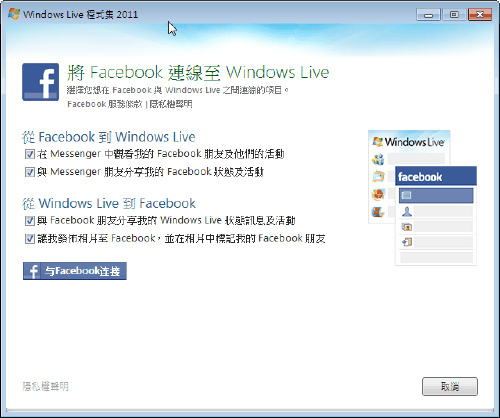
WLM2011很明显的放大了它的状态输入栏,当你连接自己的Facebook帐号后,还可以从这里直接发讯、上传相片等。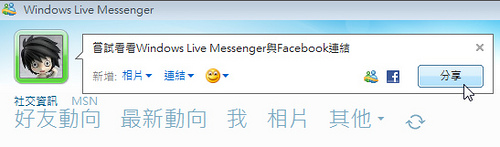
虽然WLM2011加入了社交资讯的动能,当对笔者来说只是个简单的1+1,大多数时候还是WLM是WLM,facebook是facebook。至于加入了这么多功能,WLM2011是否适用于各个用户就见仁见智了。